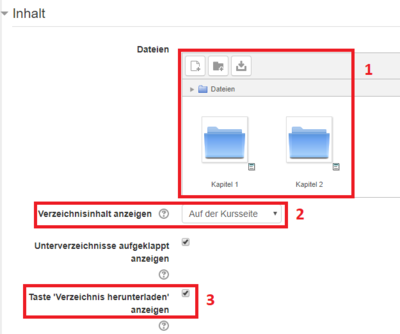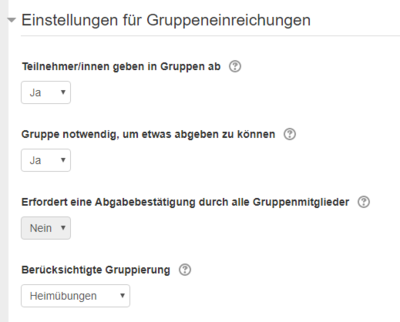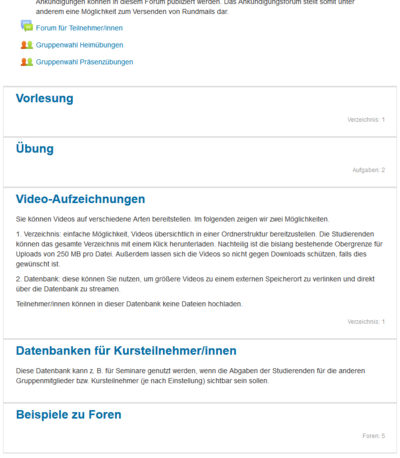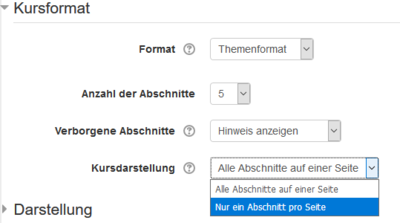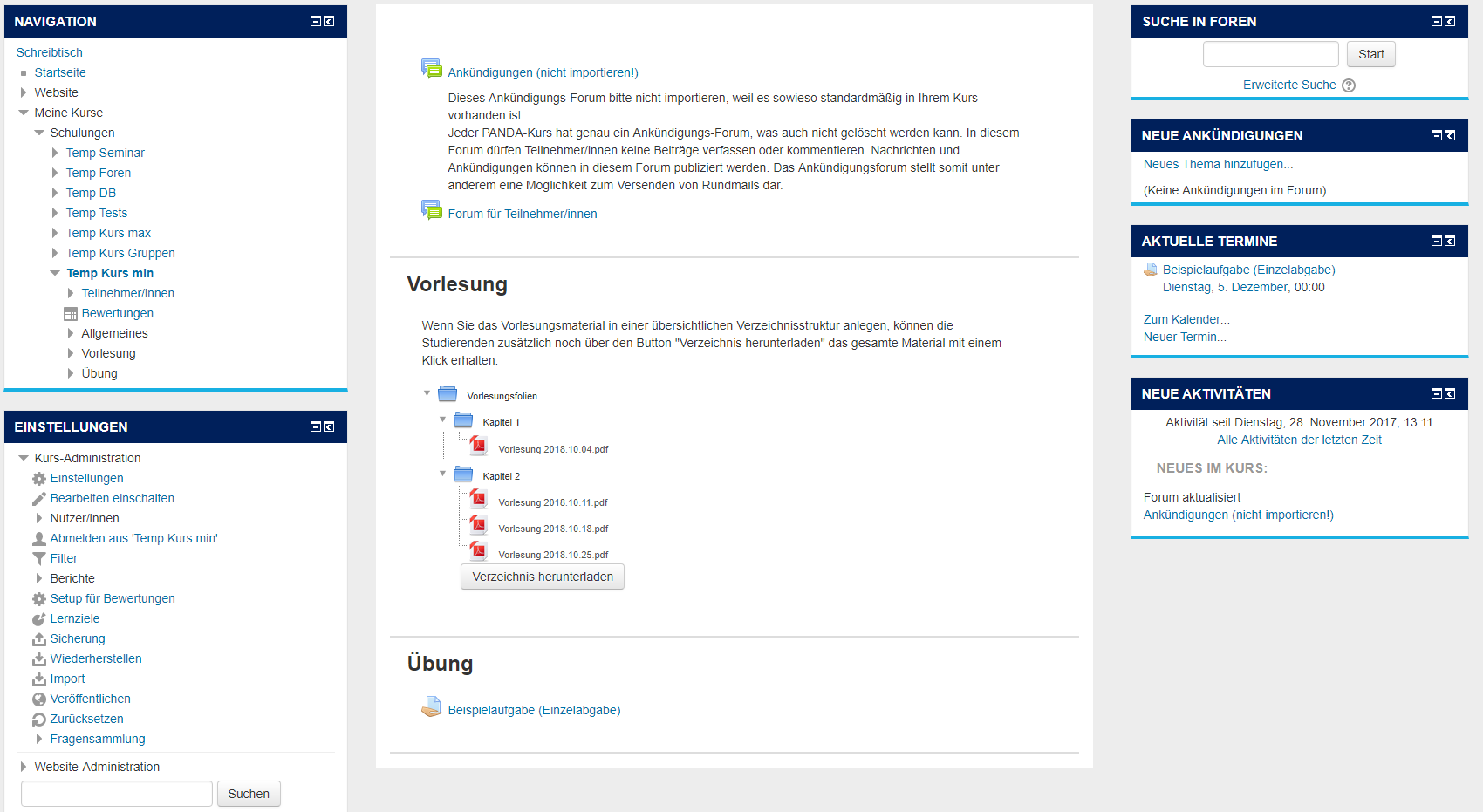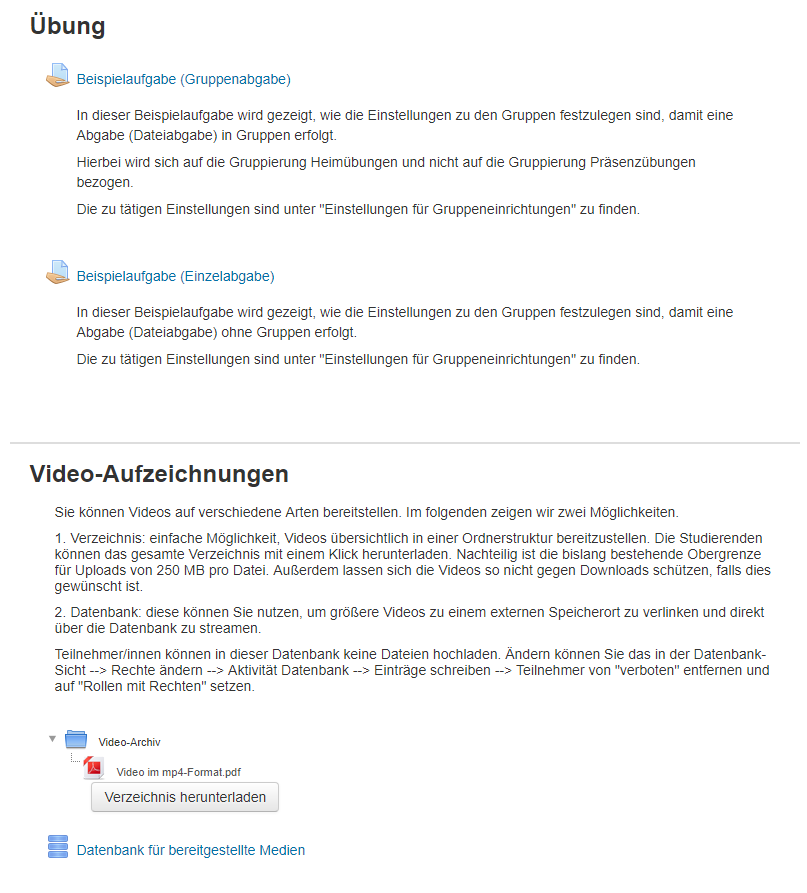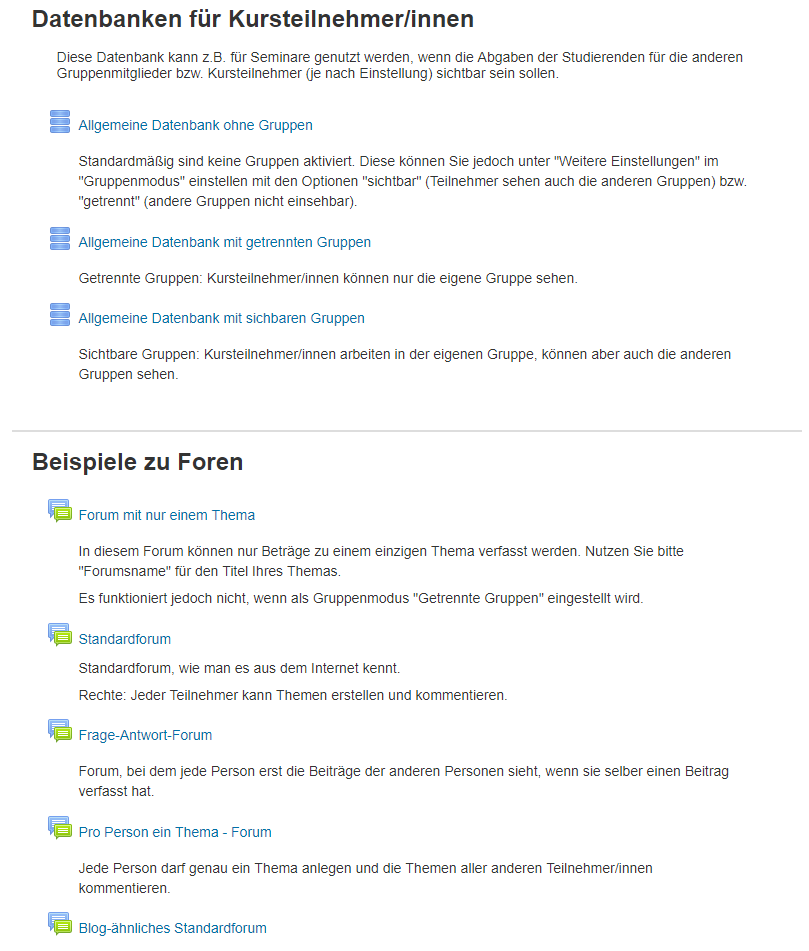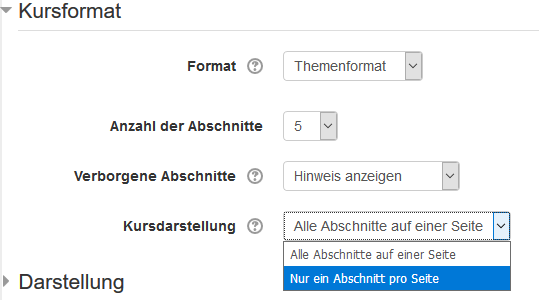| Anleitung | |
|---|---|
| Informationen | |
| Betriebssystem | Alle |
| Service | keine |
| Interessant für | Angestellte |
| HilfeWiki des ZIM der Uni Paderborn | |
This article is only a draft. Information provided here is most possibly incomplete and/or imprecise. Feel free to help us by expanding it. |
Dieser Artikel erklärt zum einen die Vorlage “Template Kurs (maximal)”, welche sämtliche Materialien aller anderen Templates für PANDA-Kurse vereint. Zum anderen wird ebenfalls die Vorlage "Template Kurs (minimal) erklärt, da sie ein Teil des Maximalkurses ist. Wie es möglich ist, Inhalte von Vorlagen zu importieren, können Sie hier nachlesen.
Wofür ist dieses Template zu nutzen?[Bearbeiten | Quelltext bearbeiten]
Das Template zum Maximalkurs vereint alle anderen Templates. Wenn Sie nicht aus mehreren Templates importieren möchten, so können Sie alle gewünschten Materialien aus diesem Kurs selektieren und anschließend die Auswahl importieren.
Die Vorlage Minimalkurs soll eine Art Grundbaustein für PANDA-Kurse darstellen. Wie es möglich ist, Inhalte von Vorlagen zu importieren, können Sie hier (Link zu generellem Hilfe-Artikel, wie von Templates importiert werden kann) nachlesen.
Hinweis: Alle mit (*) markierten Teile dieses Artikels sind lediglich im Maximalkurs und nicht im Minimalkurs enthalten!
Im Template enthalten
- Allgemeines
- Ankündigungen (sollte nicht importiert werden)
- Forum für Teilnehmer/innen
- Gruppenwahl Heimübungen (*)
- Gruppenwahl Präsenzübungen (*)
- Vorlesung
- Verzeichnis
- Übung
- Beispielaufgabe (Gruppenabgabe) (*)
- Beispielaufgabe (Einzelabgabe)
- Video-Aufzeichnungen (*)
- Verzeichnis Video-Archiv (*)
- Datenbank für bereitgestellte Medien (*)
- Datenbanken für Kursteilnehmer/innen (*)
- Allgemeine Datenbank ohne Gruppen (*)
- Allgemeine Datenbank mit getrennten Gruppen (*)
- Allgemeine Datenbank mit sichtbaren Gruppen (*)
- Beispiele zu Foren (*)
- Standardforum (*)
- Forum mit nur einem Thema (*)
- Pro Person ein Thema - Forum (*)
- Frage-Antwort-Forum (*)
- Blog-ähnliches Standardforum (*)
- Blöcke/Widgets
- Suche in Foren
- Neue Ankündigungen
- Aktuelle Termine
- Neue Aktivitäten
- Seminarapparat (*)
Wie Sie feststellen, beinhaltet der Maximalkurs sehr viele verschiedene Themen, sodass er nicht mehr übersichtlich und strukturiert wirkt. Wie Sie dieses Problem bei änhlich großen Kursen lösen können (und welche Nachteile mit dieser Lösung einhergehen), können Sie unter dem Abschnitt "Alternative Darstellung der Kursinhalte" nachlesen.
Wie sollte das Template genutzt werden?[Bearbeiten | Quelltext bearbeiten]
-> hier Link zu den beiden Templates auf PANDA (existieren noch nicht)
Allgemeines[Bearbeiten | Quelltext bearbeiten]
Ankündigungen[Bearbeiten | Quelltext bearbeiten]
Das standardmäßig enthaltene Forum “Ankündigungen” ist mit Schreibrechten nur für die Lehrenden versehen und dient dem Senden von Rundmails und kursbezogenen Ankündigungen an die Teilnehmer/innen.
Forum für Teilnehmer/innen[Bearbeiten | Quelltext bearbeiten]
Dieses Forum ist sinnvoll, weil es die einfachste Kommunikationsmöglichkeit für die Studierenden eines Kurses darstellt. Das Forum enthält bereits die Standardeinstellungen eines typischen Internet-Forums, in dem jeder Themen erstellen und kommentieren darf.
Gruppenwahl Heimübungen (*)[Bearbeiten | Quelltext bearbeiten]
Über die Aktivität Gruppenwahl können sich Studierende in zuvor vom Lehrenden angelegte Gruppen eintragen. In diesem Template sind Gruppen in zwei verschiedene Gruppierungen (Heimübungen und Präsenzübungen) unterteilt. Das kann sinnvoll sein, wenn Sie z.B. Abgaben in Kleingruppen wünschen und zusätzlich ein paar große Präsenzübungen anbieten, deren Zugehörigkeit unabhängig von den Heimübungen ist.
Falls Sie keine Gruppierungen nutzen möchten, sondern nur einfache Gruppen. Dann benötigen Sie nur einmal die Aktivität Gruppenwahl.
In diesem Beispiel sind in “Heimübungen” Gruppen der Größe 1 bis 3 angelegt. Das bietet sich an, wenn Sie Studierenden ermöglichen möchten, in kleineren Gruppen als der maximalen Größe zu arbeiten. Es gibt sonst keine andere Möglichkeit für die Studierenden, ihre Gruppen zu schließen.
Zum manuellen Festlegen der Gruppengröße können Sie in den FAQ unter "Gruppengröße setzen: Wie kann ich eine Obergröße für meine Gruppen festlegen?" nachlesen, welche Einstellungen zu tätigen sind.
Gruppenwahl Präsenzübungen (*)[Bearbeiten | Quelltext bearbeiten]
Siehe Heimübungen.
Vorlesung[Bearbeiten | Quelltext bearbeiten]
Standardforum
Mit der vorgeschlagenen Lösung, können Sie ihre Vorlesungsmaterialien in einem strukturierten und übersichtlichen Verzeichnis anlegen. Es wird empfohlen, die Dateien mit einem Datum zu versehen und ggf. Updates von Dateien manuell zu kennzeichnen. Da in PANDA keine Informationen zu “Erstellungsdatum” oder “Zuletzt geändert am” angezeigt werden, können die Studierenden andernfalls nicht erkennen, ob eine Datei geändert wurde.
Das Verzeichnis können Sie in den Einstellungen verwalten und neue Ordner und Dateien anlegen bzw. vorhandene bearbeiten (1).
Ferner können Sie entscheiden, ob Sie den Verzeichnisinhalt auf der Hauptseite des Kurses, oder auf einer Unterseite anzeigen lassen möchten (2).
Die Aktivität Verzeichnis bietet den weiteren großen Vorteil, dass alle enthaltenen Dateien über den Button “Verzeichnis herunterladen” mit einem Klick heruntergeladen werden können. Falls Sie das nicht wünschen, können Sie den Button in den Einstellungen auch deaktivieren (3).
Übung[Bearbeiten | Quelltext bearbeiten]
Dieser Abschnitt ist für die Verwaltung der verschiedenen Arten von Übungen gedacht.
Beispielaufgabe (Gruppenaufgabe) (*)
Die Voreinstellungen enthalten beispielhafte Einstellungen für Gruppenabgaben. Beachten Sie bitte, dass bei Gruppenabgaben sowohl “Teilnehmer/innen geben in Gruppen ab” als auch “Gruppe notwendig, um etwas abgeben zu können” auf “Ja” gesetzt werden sollten. Wenn Sie Gruppenzugehörigkeit nicht voraussetzen, dann werden alle gruppenlosen Teilnehmer/innen vom System zu einer gemeinsamen Gruppe zusammengefügt (die sogenannte “Standardgruppe”).
Optional ist die Einstellung “Berücksichtige Gruppierung”. Dies ist nur möglich, wenn Sie Gruppen in Gruppierungen unterteilt haben. In diesem Template wurden die Gruppierungen “Präsenzübungen” und “Heimübungen” erstellt. Das kann sinnvoll sein, wenn Sie gesonderte Abgabegruppen für Heimübungen nutzen.
Beispielaufgabe (Einzelabgabe)
Die Voreinstellungen enthalten die gängigsten Einstellungen für Einzelabgaben.
Video-Aufzeichnungen (*)[Bearbeiten | Quelltext bearbeiten]
Im Template befinden sich zwei unterschiedliche Vorschläge zur Bereitstellung von Medien-Dateien.
Verzeichnis (*)[Bearbeiten | Quelltext bearbeiten]
Analog zum Vorlesungs-Verzeichnis lassen sich auch Videos und andere Medien-Dateien in einer Verzeichnis-Struktur übersichtlich darstellen. Zu beachten ist hierbei allerdings, dass Sie in PANDA eine Obergrenze von 250 MB pro Datei nicht überschreiten können. Für Vorlesungs-Aufzeichnungen ist diese maximale Dateigröße mitunter problematisch.
Datenbank für bereitgestellte Medien (*)[Bearbeiten | Quelltext bearbeiten]
Alternativ können Sie auch die Aktivität Datenbank verwenden. In diesem Beispiel haben Teilnehmer/innen keine Berechtigung, Dateien in der Datenbank hochzuladen. Dieses Recht ist mit diesen Einstellungen den Lehrenden vorbehalten. In der Datenbank können Sie z. B. größere Video-Dateien zu einem externen Speicherort verlinken.
Datenbanken für Kursteilnehmer/innen (*)[Bearbeiten | Quelltext bearbeiten]
Genauere Informationen über Datenbanken können Sie in dem Artikel zum Template Datenbanken finden.
Beispiele zu Foren (*)[Bearbeiten | Quelltext bearbeiten]
Genauere Informationen über die Nutzung von verschiedenen Foren können Sie in dem Artikel zum Template Foren finden.
Widgets/Blöcke[Bearbeiten | Quelltext bearbeiten]
Widgets bzw. Blöcke können in PANDA optional als Ergänzung zum Kursmaterial verwendet werden. In diesem Template werden einige allgemein sinnvolle Blöcke verwendet, die in den meisten Kursen praktisch sind.
Suche in Foren[Bearbeiten | Quelltext bearbeiten]
Sofern Sie Foren benutzen, bietet sich auch die Suchfunktion auf der Hauptseite des Kurses an. Bedenken Sie bitte, dass “Ankündigungen” ebenfalls als Forum behandelt wird. Die Studierenden können somit also auch Ihre Ankündigungen bzw. Rundmails gezielt durchsuchen.
Neue Ankündigungen[Bearbeiten | Quelltext bearbeiten]
Hier erscheinen die Titel Ihrer neuesten Ankündigungen mit klickbaren Links zum Foreneintrag, dem Datum und Namen des Verfassers. Dieser Block sorgt dafür, dass die Studierenden keine wichtigen Ankündigungen übersehen. Ebenfalls praktisch für die Lehrenden ist die Möglichkeit, Ankündigungen direkt über den Block zu erstellen (“Neues Thema hinzufügen”).
Aktuelle Termine[Bearbeiten | Quelltext bearbeiten]
In diesem Block werden z. B. Deadlines für Abgaben oder Klausurtermine automatisch angezeigt, wenn sie im System hinterlegt sind oder im Block über “Neuer Termin” manuell hinzugefügt werden..
Neue Aktivitäten[Bearbeiten | Quelltext bearbeiten]
Ähnlich wie beispielsweise bei Dropbox, werden hier chronologisch die neuesten Aktivitäten im Kurs gelistet, wie z. B. das Hochladen von Kursmaterial.
Seminarapparat (*)[Bearbeiten | Quelltext bearbeiten]
Dieser Block ist genau dann sinnvoll, wenn Sie eine Einbindung des Seminarapparats verwenden möchten. Der Block muss entsprechend konfiguriert werden mit der ID und dem Access-Token Ihres Seminarapparats.
Alternative Darstellung der Kursinhalte
Bei Kursen mit vielen Inhalten (wie beispielsweise dem Maximalkurs) kann es sinnvoll sein, die einzelnen Inhalte der Abschnitte (= verschiedene Themen) zunächst nicht einzublenden. Stattdessen wird eine weitere Hierarchieebene eingefügt und die Inhalte eines Abschnitts öffnen sich erst nach Auswahl eines entsprechenden Abschnittes in einem neuen Fenster.
Um diese Ansicht im eigenen Kurs zu erhalten, müssen Sie unter Einstellungen → Kurs-Administration → Einstellungen → Kursformat → Kursdarstellung die Option "Nur ein Abschnitt pro Seite" festlegen.
Der Vorteil dieser Ansicht ist die übersichtlichere Gestaltung der Inhalte, da die Kurse beim Hinzufügen von vielen Themen, Aktivitäten und Materialien andernfalls schnell überfüllt wirken.
Der Nachteil ist hingegen, dass weitere Klicks erforderlich sind, um an die konkreten Aktivitäten und Materialien zu gelangen, da sie nicht mehr direkt über die Hauptseite des Kurses verfügbar sind.
Wir empfehlen daher diese Option abhängig vom Inhalt und der Größe Ihres Kurses gegebenenfalls anzupassen.
Siehe auch[Bearbeiten | Quelltext bearbeiten]
Weitere interessante Artikel zum gleichen Themenfeld verlinken